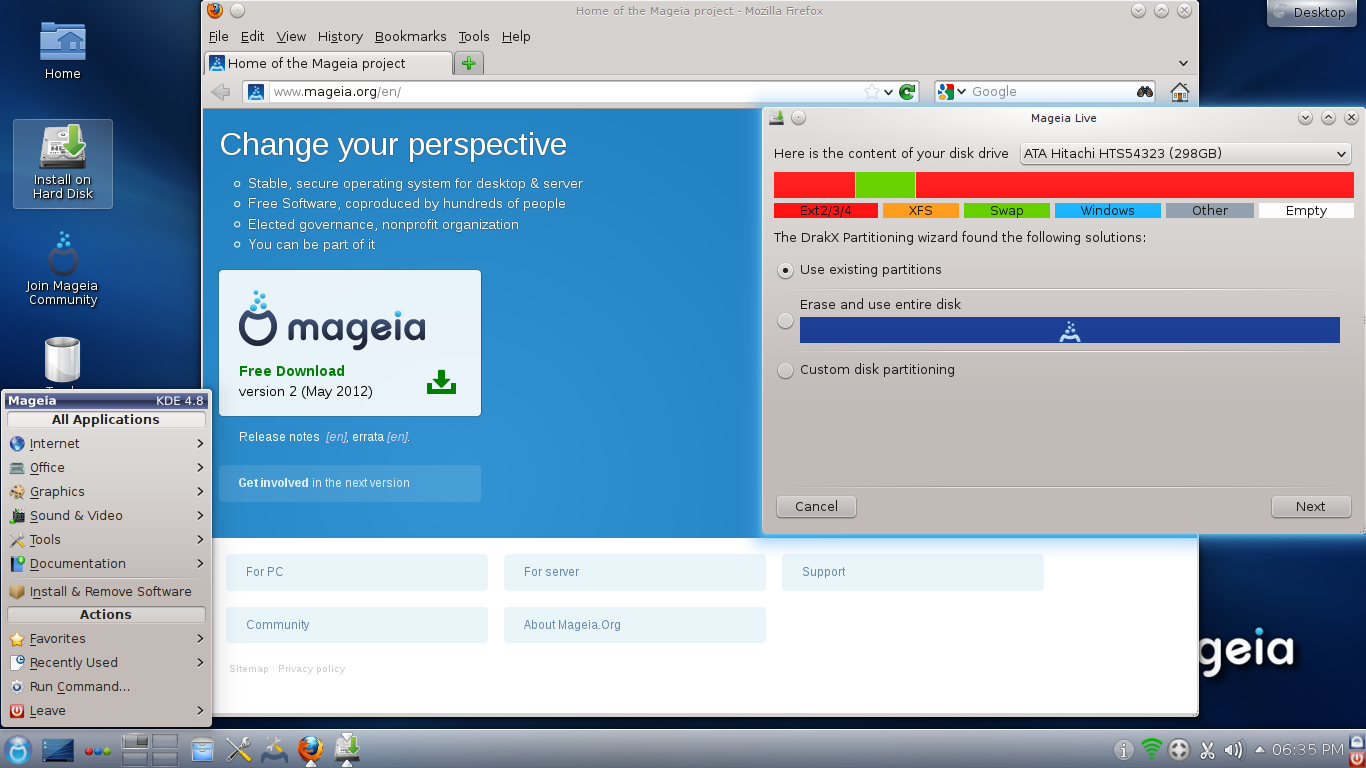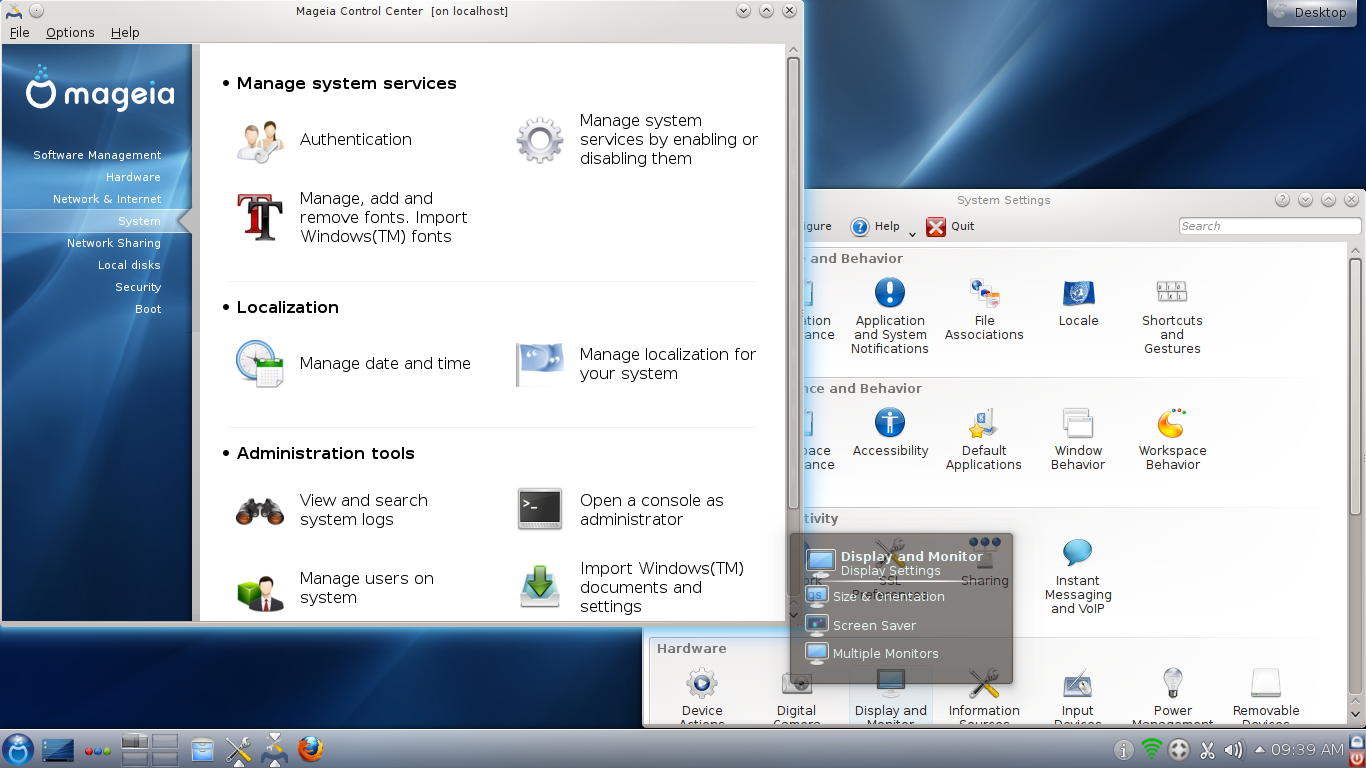Библиотека сайта rus-linux.net
Первые впечатления от Mageia 2
Оригинал: First Impressions of Mageia 2Автор: Jesse Smith
Дата публикации: 4 июня 2012 года
Перевод: А. Кривошей
Дата перевода: июнь 2012 г.
История Mageia, как форка Mandriva, созданного сообществом, началась не так уж давно. Неопределенное будущее компании Mandriva побудило некоторых разработчиков и пользователей дистрибутива создать независимый, ориентированный на сообщество проект. Первый релиз Mageia не завоевал большой популярности. Технологически он не слишком отличался от Mandriva и был скорее тестовым релизом, хотя разработчики делали все от них зависящее, чтобы обеспечить дистрибутив необходимой инфраструктурой.
В мае этого года Mageia вернулась с версией 2 и это выглядит так, как будто сообщество постаралось заполнить все пробелы. Дистрибутив имеет множество версий. Это DVD-редакция, версии с GNOME и KDE, 32-битные и 64-битные сборки, а также live CD с разнообразными языковыми пакетами. Это разнообразие вполне в традициях Mandriva и, по моему мнению, может стать самым большой трудностью для новичков. Тем не менее, заметки к релизу изложены хорошо и подробно, что вселяет определенную надежду. Я решил выбрать для тестирования 32-битную сборку с KDE в форме live CD.
Загрузившись с live CD, вы попадаете в меню, позволяющее выбрать загрузку рабочего окружения или запуск инсталлятора системы. Я выбрал загрузку живой сессии и следующие несколько минут наблюдал серию экранов, на которых мне предложили выбрать предпочитаемый язык, ознакомиться и согласиться с лицензионным соглашением, выбрать часовой пояс и раскладку клавиатуры. Вскоре я увидел рабочий стол, выполненный в синей цветовой гамме. Меню приложений, иконки быстрого запуска и панель задач расположены в нижней части экрана. Вдоль левого края экрана расположены иконки для доступа к файловой системе, запуска инсталлятора и посещения веб-сайта Mageia. Меню приложений классическое и я нашел его простым и удобным в использовании.
Инсталлятор Mageia имеет графический интерфейс, представялющий собой серию окон с очень простой разметкой. Первым идет раздел разметки диска, позволяющий выбрать использование существующей разметки или создать новую вручную. Мне понравилось, что инсталлятор рекомендует сделать резервную копию существующих файлов перед продолжением установки. Создание разделов вручную организовано хорошо. В верхней части окна мы видим визуальное представление нашего диска. Выделив нужный раздел на диаграмме, мы можем отформатировать, удалить его, изменить размер или создать новый раздел. Поддерживаемые файловые системы включают ext3, ext4, ReiserFS, JFS, XFS и NTFS. Кроме того, мы можем использовать разметку LVM или RAID. Также инсталлятор поддерживает шифрование разделов. Несмотря на обилие опций, разработчикам удалось сохранить лаконичность разметки и одно действие плавно перетекает в другое. После разметки диска мы имеем возможность удаления поддержки неиспользуемого оборудования и ненужных локализаций, чтобы освободить дисковое пространство. После этого инсталлятор копирует необходимые файлы на жесткий диск. После завершения копирования мы имеем возможность выбрать загрузчик (GRUB или LILO), а также место его установки. Кроме того, на этом этапе также предоставляется возможность редактирования опций загрузки. Далее инсталлятор просит перезагрузить систему.
Что мне ососбенно понравилось в инсталляторе Mageia - это то, что каждый экран прост. Как правило, на каждой странице задается один прямой вопрос и предлагаются разумные значения по умолчанию. Для опытных пользователей на каждом экране имеется кнопка "Advanced", под которой предлагается больше опций. Такой подход дает простоту дизайна при наличии опций для тонкой настройки системы.
При первой загрузке в нашу локальную копию Mageia происходит скачивание серии файлов. Прошу заметить, что загрузка происходит достаточно быстро, при этом никаких объяснений не выводится. Полагаю, что это происходит обновление информации о репозиториях. Затем появляется мастер первого запуска, который предлагает задать пароль для root и создать обычный пользовательский аккаунт. После создания аккаунта мы попадаем на страницу входа в систему, где мы можем авторизоваться в своем или гостевом аккаунте. Вход в гостевой аккаунт не требует пароля и любые изменения, сделанные в аккаунте, стираются при выходе. Кроме того, при входе в систему можно выбрать сеанс KDE или IceWM - полезный запасной вариант для слабых машин или для восстановления системы при наличии проблем с KDE.
Список приложений по умолчанию в Mageia включает браузеры Firefox и Konqueror, офисный пакет LibreOffice и программу для просмотра документов. Здесь же мы находим GIMP, системный монитор и Drake Network Centre (draknetcenter) для управления сетевыми соединениями. В разделе Multimedia есть музыкальный плейер Amarok, программа для проигрывания CD - KsCD и видеоплейер Dragon. Кроме того, в меню присутствуют обычные небольшие программы, такие как текстовый редактор, калькулятор и менеджер архивов. Для управления системой имеется панель KDE System Settings и system control center. Также в наличии копия документации KDE. Во время использования дистрибутива я обнаружил, что некоторые мультимедиа-кодеки уже установлены, например mp3 и flash воспроизводились без проблем. Некоторые видеофайлы будут проигрываться, но как правило, появляется диалоговое окно, сообщающее, что требуемый кодек отсутствует в системе, и предлагающее найти репозитории для соответствующего программного обеспечения. Однако в подключенных по умолчанию свободных репозиториях эти кодеки не обнаружились. Чтобы получить требуемый пакет, пользователю необходимо вручную подключить несвободные (extra) репозитории. Добавить репозитории нетрудно, но я полагаю, что этот процесс можно было бы автоматизировать. Заранее известно, что требуемых пакетов в свободных репозиториях мы не найдем, тем не менее предлагается поиск в них. При установке по умолчанию с live CD Flash, Java и компилятор не устанавливаются, хотя и могут быть установлены из репозиториев. Mageia поставляется с ядром версии 3.3 и это один из немногих дисрибутивов, до сих пор использующих версию Legacy загрузчика GRUB.
Менеджер пакетов Mageia имеет очень простой графический интерфейс. В нижней левой части окна мы видим список категорий, а в нижней правой - список программ в выбранной категории. Для каждого пакета показаны описания. Все изменения применяются в пакетном режиме. Хорошей особенностью менеджера пакетов является возможность сортировать приложения с использованием простых фильтров, например по типу (метапакеты, графические приложения, все приложения, обновления) или по статусу (установленные или доступные). Менеджер пакетов работает быстро, как и большинство утилит Mageia. В системе имеется еще один графический менеджер пакетов под названием Apper. Он хуже структурирован, так как выводит все категории и пакеты в одной большой панели. Тем не менее работает он нормально, хотя интерфейс главного менеджера пакетов понравился мне больше.
При обновлении системы возникли некоторые проблемы. Сразу после установки Mageia я вошел в центр управления и запустил менеджер обновлений. Он сообщил, что в настоящее время доступных обновлений нет. Я запустил менеджер пакетов и обновил репозитории. И снова как менеджер пакетов, так и менеджер обновлений не обнаружили никаких апдейтов. Однако когда я запустил Apper, он проинформировал меня, что несколько дюжин пакетов требуют обновления. Apper скачал и установил обновления безо всяких проблем. И уже в течение недели обновления обнаруживает только Apper.
Центр управления Mageia является, вероятно, самой примечательной частью дистрибутива. Он обеспечивает отличный способ настройки большинства аспектов операционной системы и делает это таким образом, что этот процесс не представляет трудностей для новичков. Центр управления разбит на несколько разделов, среди которых управление приложениями, аппаратное обеспечение, загрузка, безопасность и общие настройки. С помощью центра управления мы можем устанавливать или удалять программы, проверять обновления и включать или отключать визуальные 3D-эффекты. Мы можем настраивать принтеры и сканеры, подключаться к UPS для мониторинга времени автономной работы, настраивать клавиатуру и мышь, а также сетевые параметры. Также можно настроить аутентификацию в системе, включать или отключать системные службы, управлять пользовательскими аккаунтами (включая гостевой аккаунт). Также имеется модуль для импорта документов и настроек из Windows, еще один для просмотра логов и поиска в них. Мы обнаружили и модули для создания сетевых ресурсов NFS и Samba, модуль для редактирования разметки диска и файервол. Здесь же секция для активации фильтрации веб-сайтов и родительского контроля, модуль для настройки загрузчика и утилита для активирования более тонкой настройки безопасности системы. Хотя продвинутые системы управления безопасностью, такие как SELinux и AppArmor, могут напугать неопытного пользователя, Mageia имеет готовые профили, которые облегчают их использование. Дополнительные профили безопасности включают "standard", "netbook" и "webserver", причем каждый из них сопровождается подробным описанием, чтобы помочь пользователю начать работу с ними.
При работе с центром управления я также столкнулся с несколькими проблемами. Например, когда я попытался запустить модуль под названием "snapshots", предположительно предназначенный для резервного копирования, этот модуль немедленно упал и предложил отправить разработчикам отчет об ошибке. Это происходило каждый раз, когда я пытался запустить его. Еще одна утилита, которая не работала нормально - это родительский контроль для блокирования доступа к заданным приложениям. Например, я установил Kate и заблокировал доступ к текстовому редактору для своего пользовательского аккаунта. Если я открывал виртуальный терминал и пробовал запустить Kate, то получал ошибку ограничения доступа. Однако, если я просто входил в системное меню и кликал иконку Kate, редактор запускался. Видимо есть дыра, которую еще не закрыли. За исключением этих двух ошибок и проблемы с обновлением пакетов центр управления работал нормально и я нашел, что все утилиты просты в использовании.
Я тестировал Mageia на двух машинах: своем ноутбуке HP (двухъядерный CPU частотой 2 Ггц, 3 ГБ RAM, видеокарта Intel) и десктопе (CPU 2,5 ГГц, 2 ГБ RAM, видеокарта NVIDIA). На обоих Mageia работала хорошо. На десктопе система оставалась отзывчивой даже при включенных эффектах. Операционная система корректно распознала беспроводную сетевую карту Intel на ноутбуке, и в целом проблем с оборудованием не было. Я заметил, что по сравнению с другими современными дистрибутивами, такими как Ubuntu и Fedora, Mageia загружается немного медленнее, хотя после загрузки работает также быстро. Рабочий стол KDE без запущенных приложений потреблял в среднем 220 Мб памяти. Кроме того, я пробовал запускать Mageia в VirtualBox и нашел, что она работает почти так же быстро, как и на реальном железе, хотя при включенных эффектах рабочего стола отзывчивость системы ухудшалась.
Одним из вопросов, которые возникали у меня при написании этого обзора - удалось ли сообществу Mageia создать достаточное количество документации и инфраструктуру проекта в целом. В конце концов Mageia происходит от Mandriva, поэтому она была просто обязана перенять отшлифованные технологии, отличную панель управления и современное окружение рабочего стола, однако как насчет веб-сайта проекта, поддержки пользователей? Если мы посмотрим вики и документацию, то увидим, что там предстоит сделать еще не мало. Заметки к релизу хороши, но инструкций и руководств не хватает. Оборотной стороной этого является активный форум сообщества. Можно предположить, что в этой ситуации поддержка чаще приходит не сверху, от разработчиков, а от пользователей, которые помогают друг другу. Что касается самого дистрибутива, его качество, по большей части, значительно выше среднего. СD немного беден приложениями (например, там нет никакого клента электронной почты по умолчанию), но большинство основных программ присутствуют. Панель управления вероятно является наиболее полным решением такого рода в экосистеме Linux. Единственным реальным соперником является очень мощный, но значительно менее дружелюбный к начинающему пользователю YaST из openSUSE.
Некоторые проблемы при использовании Mageia, такие как с утилитой для резервного копирования, или с обновлением, имели место, однако в целом время, проведенное с Mageia, оказалось приятным, дистрибутив показался мне очень приветливым. Я написал "приветливым", потому что наиболее сильной стороной Mageia являются не ее технические достоинства (хотя и они хороши), а дизайн. Разработчики Mageia сумели сделать один из самых приятных в использовании дистрибутивов. Они понимают, что если функция доступна, то это еще не значит, что она должна быть включена по умолчанию.
Возьмем, к примеру, рабочий стол. Это современный KDE 4.8, но окна не изменяют форму и размер, когда они сталкиваются с верхней границей экрана, на рабочем столе нет виджетов и активировано по умолчанию всего несколько незначительных эффектов. Меню приложений выполнено в классическом стиле. Даже такие мелочи, как простое черно-белое оформление виртуального терминала без прозрачности и мигающего курсора, является хорошим отличием от того, что я видел в последнее время. Кроме того, разработчики предусмотрели в качестве системного загрузчика GRUB Legacy, который значительно легче настроить пользователю. В целом, дистрибутив имеет современное рабочее окружение, в котором большинство излишеств отключено по умолчанию, что располагает к спокойной и продуктивной работе.
Несмотря на несколько багов, большинство из которых, надеюсь, будет исправлено в ближайшие месяцы, я нашел, что Mageia надежна и проста в использовании. Инфраструктура проекта уже работает достаточно хорошо. После того, как она будет доработана в плане наличия дополнительной документации, думаю, что Mageia будет тем дистрибутивом, который я буду рекомендовать для установки.